Photoshop怎么设计一款漂亮的火苗字体?
风和日丽加油 人气:0PS软件应用十分广泛,可以制作文字特效,用滤镜修改图像,用矢量工具绘制立体图形,为图片添加特效。在实际生活中,PS软件和设计行业,文字排版行业,文字编辑行业联系非常密切,是很多文字爱好者和图形设计者最实用的学习软件之一。下面和小编一起来学习如何用PS设计火苗字体这篇文章吧。
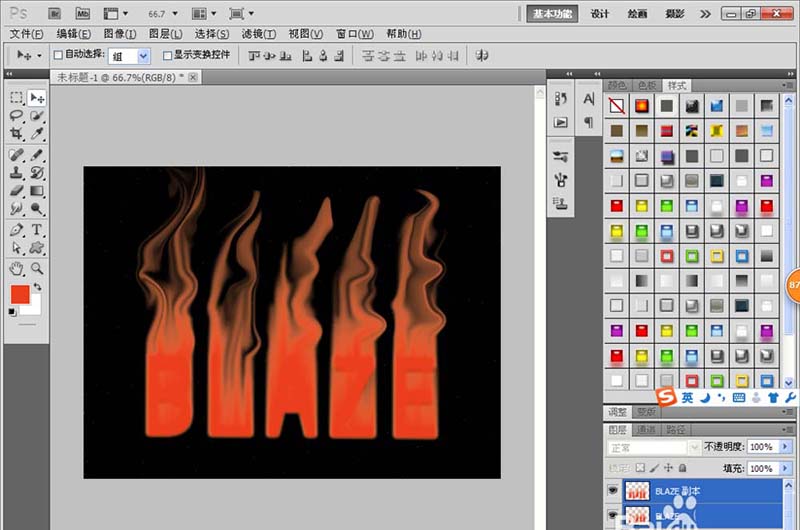
1、新建800*600像素的黑色背景图形,选择横排文字工具,设置文字的颜色为白色,输入文字,如图
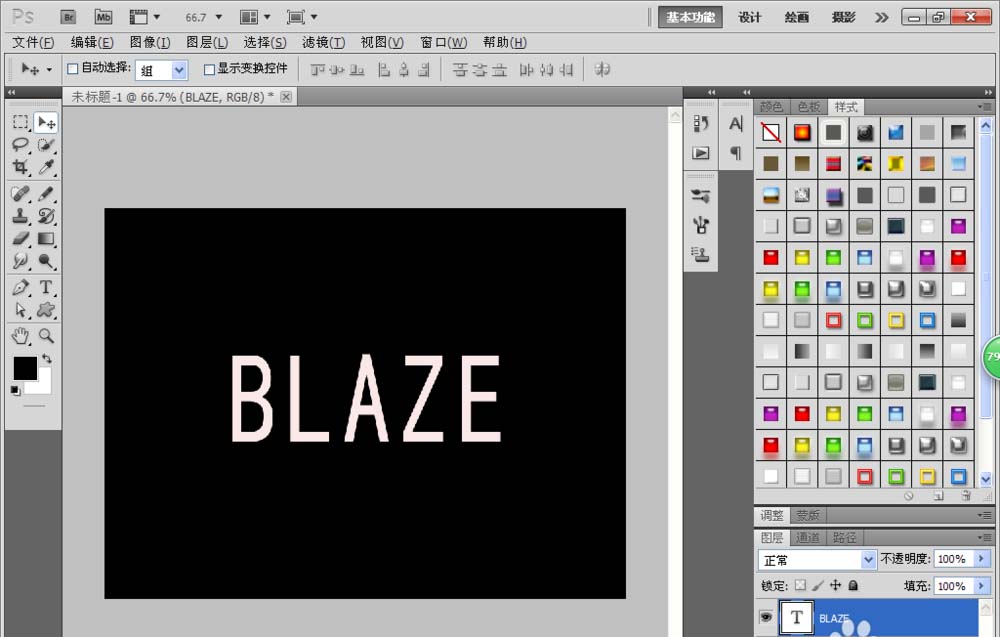
2、按ctrl+T进行文字90度逆时针旋转,选择滤镜,风格化,风,右,点击确定,多次按ctrl+F键重复执行风的命令,如图所示
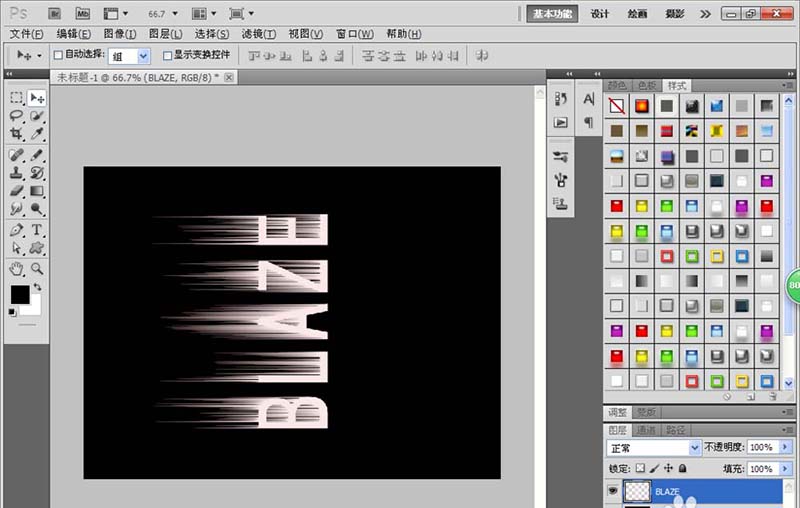
3、再次顺时针旋转90度,点击滤镜,模糊,高斯模糊,设置半径的数值为3.1,点击确定。
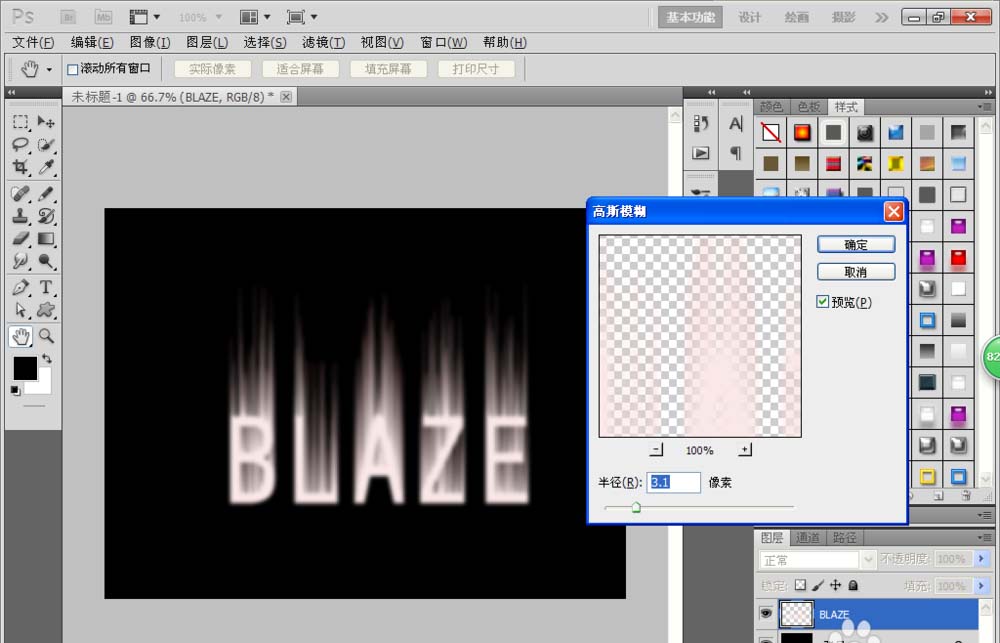
4、选中文字图层,点击ctrl键载入选区,填充红色,选择滤镜,液化命令,选择向前工具,对文字图形进行修改,再次选择膨胀工具,对文字图形进行变形,如图,当画笔的大小太大,可以自由的进行调整。
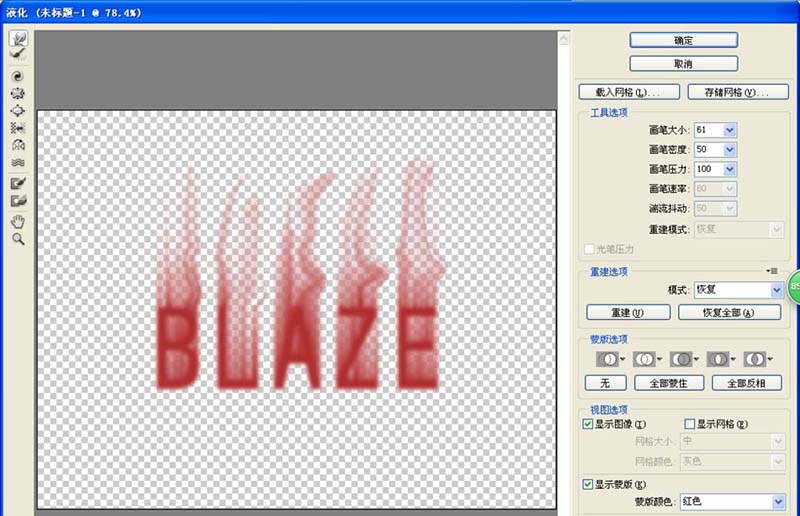
5、再次选择图像,调整,渐变映射,设置渐变映射从左到右的颜色为从黄色到白色,点击确定。文字的字体颜色可以变换调整。
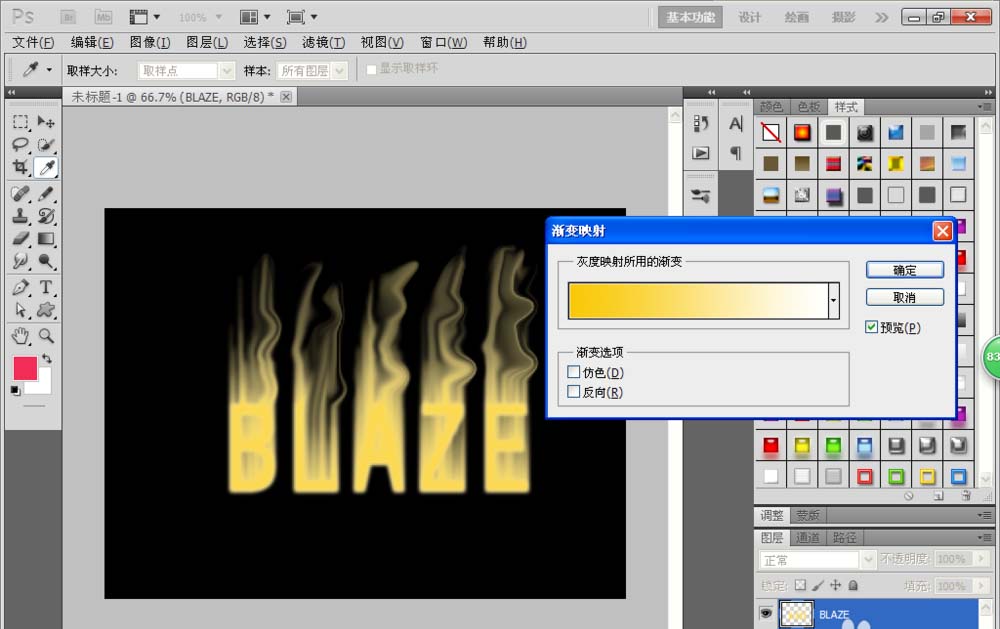
6、对文字的颜色填充红色,复制文字图层,设置图层的混合模式为变暗,这样火苗字体就设计很完整了哦。
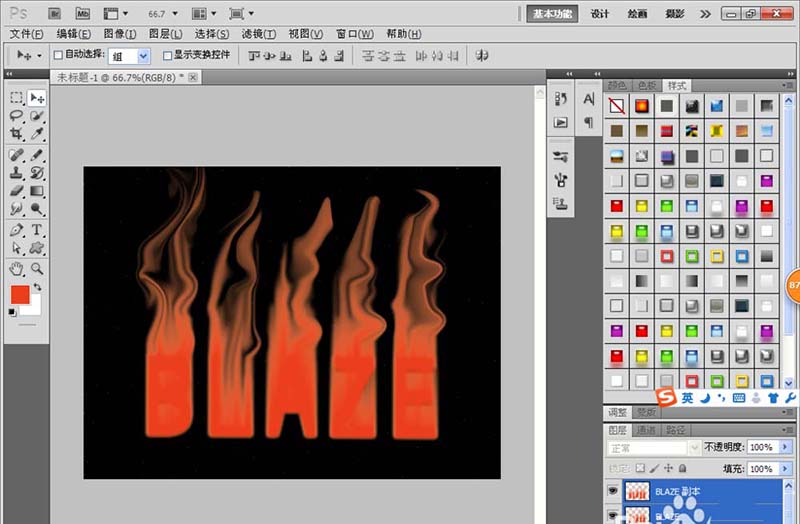
加载全部内容
 爱之家商城
爱之家商城 氢松练
氢松练 Face甜美相机
Face甜美相机 花汇通
花汇通 走路宝正式版
走路宝正式版 天天运动有宝
天天运动有宝 深圳plus
深圳plus 热门免费小说
热门免费小说